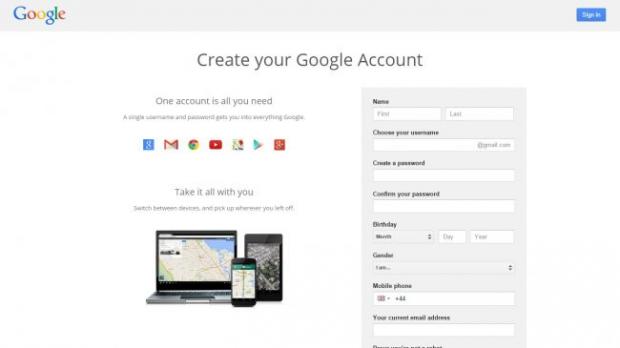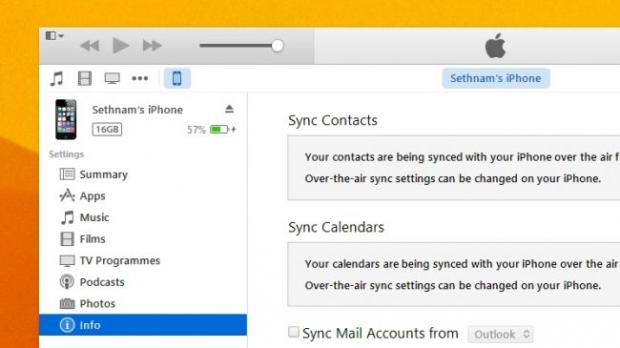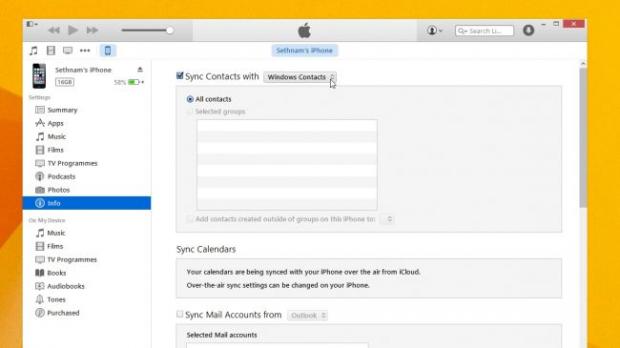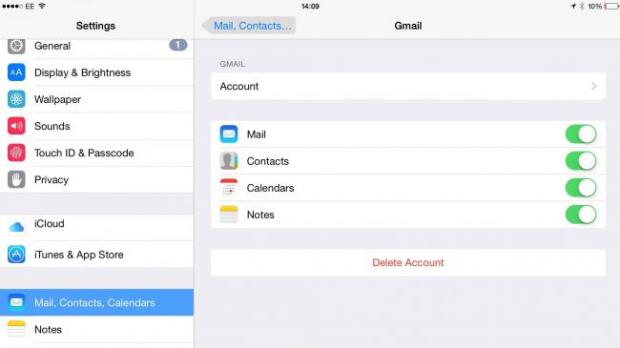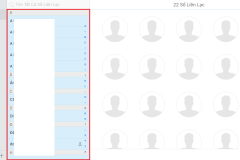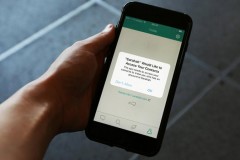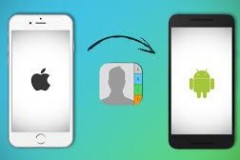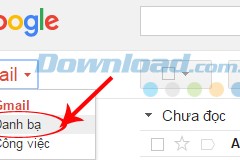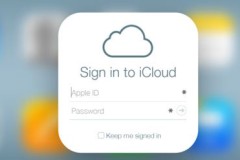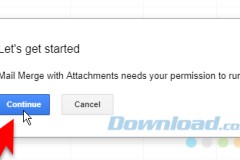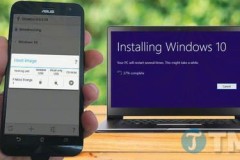Ngoài việc giúp bạn có thể lưu giữ danh bạ hiệu quả, phương pháp này còn hữu ích khi bạn muốn chuyển từ iPhone sang sử dụng Android.
1. Đăng nhập vào tài khoản Google bằng Gmail
Để thực hiện sao lưu, đầu tiên bạn cần tạo cho mình một tài khoản Gmail, sau đó hãy sử dụng tài khoản này để đăng nhập như thông thường.
2. Tải lên iTunes
Một khi bạn đã đăng nhập Gmail, đầu tiên bạn hãy kết nối iPhone của bạn với máy tính và khởi chạy iTunes. Lúc này, một biểu tượng iPhone sẽ xuất hiện ở phía trên cùng của màn hình, ngay bên dưới nút phát nhạc.
Bạn hãy nhấp vào đây, chọn Info. Sau đó, dưới phần Sync Contacts, bạn sẽ thấy thông báo “Your contacts are being synced with your iPhone over the air from iCloud”. Lúc này, bạn sẽ cần truy cập lại mục Settings, chọn iCloud và gạt biểu tượng bên cạnh 'Contacts' để tắt.
3. Đồng bộ hóa với Google
Bây giờ, khi quay trở lại iTunes, bên cạnh mục 'Sync Contacts with' bạn sẽ thấy một hộp thả xuống. Lúc này, bạn hãy nhấp vào đây, chọn Google Contacts và sử dụng Gmail để đăng nhập. Cuối cùng, bạn hãy nhấn 'Apply' và địa chỉ liên lạc của bạn bây giờ sẽ được lưu vào Google.
4. Đồng bộ hóa địa chỉ liên lạc trên iPhone hoặc iPad
Nếu bạn không có máy tính, bạn cũng sẽ không cần phải sử dụng iTunes để đồng bộ hóa địa chỉ liên lạc của bạn sang Google. Lúc này, bạn chỉ cần truy cập vào Settings>Mail, Contacts, Calendars. Tiếp đến, bạn bấm chọn 'Add Account' và sau đó chọn Google. Sau đó, bạn hãy nhập vào tài khoản và mật khẩu Gmail của bạn và kích hoạt 'Contacts”. Sau đó, bạn hãy mở danh bạ trên iPhone hoặc iPad, việc đồng bộ sẽ tự động bắt đầu.